Jakiś czas temu przygotowaliśmy artykuł dotyczący ADB oraz sposobów jego instalacji. Jeśli jesteś osobą, która lubi eksperymentować ze swoim urządzeniem z systemem Android, z pewnością masz pojęcie, czym jest ADB i dlaczego jest kluczowe w procesie modyfikacji. Przeprowadzanie overclockingu, używanie Xposed, instalacja niestandardowych ROM-ów, a także rootowanie urządzeń to działania, które można zrealizować jedynie po odpowiedniej instalacji ADB na komputerze. Proces ten jest stosunkowo prosty, a nasz przewodnik potwierdzi, że instalacja nie jest skomplikowana. Zanim jednak rozpoczniesz swoją przygodę z rootowaniem, zapoznawaniem się z terminologią, czy pobieraniem dużych plików niezbędnych do modyfikacji, możesz natrafić na różne błędy, które pojawiają się nagle i bez wyraźnej przyczyny. Niektóre z tych problemów mogą uniemożliwić kontynuowanie pracy, zmuszając cię do poszukiwania odpowiedzi. Jednym z popularnych kłopotów jest sytuacja, kiedy polecenie „adb devices” w wierszu poleceń nie wyświetla listy podłączonych urządzeń, mimo że wcześniej działało poprawnie. Poniżej znajdziesz szybkie rozwiązanie tego problemu.
Wykonaj następujące kroki kontrolne:
- Sprawdź, czy na urządzeniu włączone są opcje programisty oraz debugowanie USB.
- Upewnij się, że kabel USB działa i jest prawidłowo podłączony.
- Sprawdź, czy na komputerze zainstalowany jest pakiet Android SDK.
- Skontroluj, czy pakiet SDK jest aktualny.
Być może zastanawiasz się, dlaczego ta lista kontrolna jest istotna, skoro wcześniej wszystko działało bez zarzutu. Odpowiedź jest prosta: nie jesteś w stanie przewidzieć skutków, jakie mogą wynikać z modyfikacji urządzenia. Czasami aktualizacja może wyłączyć niektóre ustawienia, a innym razem możesz wrócić do starszej wersji systemu operacyjnego, która nie obsługuje pakietu SDK.
Jeśli sprawdzisz wszystkie powyższe punkty, a urządzenie nadal nie pojawia się po wydaniu polecenia „adb devices”, otwórz Menedżera urządzeń. Twoje urządzenie powinno być widoczne pod kategorią Android. Jeśli nie, oznacza to, że występuje jeden z dwóch problemów: pakiet SDK mógł nie zostać poprawnie zainstalowany lub brakuje sterownika urządzenia. Windows zazwyczaj automatycznie wyszukuje i instaluje sterownik po podłączeniu urządzenia, ale można go również zainstalować ręcznie. Jeśli napotkałeś ten problem, instalacja sterownika lub aktualizacja SDK powinna go rozwiązać. Po wykonaniu tych kroków sprawdź ponownie polecenie, aby zobaczyć, czy Twoje urządzenie się pojawi.

Może się zdarzyć, że mimo wszystko polecenie „adb devices” nadal nie wyświetla Twojego urządzenia. W takim przypadku otwórz Menedżera urządzeń, rozwiń sekcję „Urządzenia z Androidem”, znajdź „Android Composite ADB Interface” i naciśnij klawisz Delete. Upewnij się, że urządzenie jest odłączone od komputera.
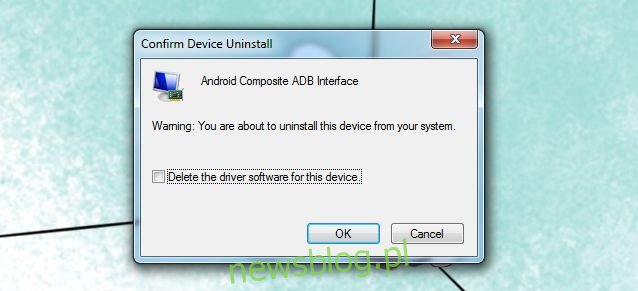
Po usunięciu urządzenia ponownie je podłącz i poczekaj, aż system Windows zainstaluje sterownik na nowo. Po zakończeniu tego procesu uruchom ponownie polecenie i powinno ono wyświetlić Twoje urządzenie.
newsblog.pl
Maciej – redaktor, pasjonat technologii i samozwańczy pogromca błędów w systemie Windows. Zna Linuxa lepiej niż własną lodówkę, a kawa to jego główne źródło zasilania. Pisze, testuje, naprawia – i czasem nawet wyłącza i włącza ponownie. W wolnych chwilach udaje, że odpoczywa, ale i tak kończy z laptopem na kolanach.